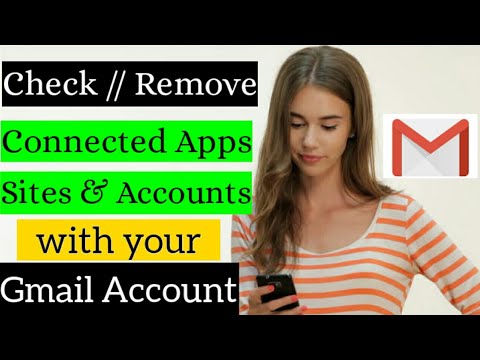Widgets er mindre apper på startskjermen som ofte hjelper til med produktivitet eller lignende oppgaver. Hvis du er lei av at widgets roter på startskjermen, kan du fjerne dem med et langt trykk og dra. Hvis du foretrekker å slette widgets helt fra enheten din, kan du gjøre det fra enten Innstillinger -appen eller Google Play Butikk.
Trinn
Metode 1 av 3: Fjerne widgets fra startskjermen

Trinn 1. Lås opp Android

Trinn 2. Finn widgeten du vil fjerne
Siden startskjermen består av flere sider, må du kanskje sveipe til venstre eller høyre for å finne widgeten (e) du vil ha.

Trinn 3. Trykk og hold inne den fornærmende widgeten

Trinn 4. Dra widgeten til "Fjern" -delen

Trinn 5. Fjern fingeren
Hvis du gjør dette, slipper du widgeten til "Fjern" -delen, og fjerner den effektivt fra startskjermen. Du kan gjenta denne prosessen for en hvilken som helst widget på startskjermen.
Metode 2 av 3: Avinstallere widgets fra Innstillinger -appen

Trinn 1. Åpne Innstillinger -appen

Trinn 2. Trykk på Apper
Dette alternativet kan også ha tittelen Application Manager.

Trinn 3. Trykk på "Alle" -fanen

Trinn 4. Trykk på en widget du vil avinstallere

Trinn 5. Trykk på Avinstaller

Trinn 6. Trykk på OK
Widgeten din skal avinstalleres umiddelbart.
Metode 3 av 3: Avinstallere widgets fra Google Play Store

Trinn 1. Åpne Google Play Butikk -appen

Trinn 2. Trykk på ☰

Trinn 3. Trykk på Mine apper

Trinn 4. Trykk på appen du vil avinstallere

Trinn 5. Trykk på Avinstaller

Trinn 6. Trykk på OK
Den valgte appen skal nå avinstalleres.
Tips
- Du kan gjenopprette fjernede (men ikke avinstallerte) widgets fra widgetdelen i appmenyen.
- Du kan avinstallere noen widgets fra App -skuffen, men ikke alle widgets vil dukke opp der.